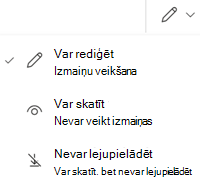Svarīgi!:
-
Dažas OneDrive koplietojamās mapes saīsnes, kas atrodas mapē Mani faili, var tikt rādītas kā .url interneta saīsnes, nevis faktiskās mapes. Mēģinot atvērt mapes saīsni, tā tiek atvērta kā tīmekļa lapa, nevis mape.
-
Mēs esam informēti par šo problēmu un strādājam pie tās risināšanas. Kad problēma tiks atrisināta, interneta īsinājumtaustiņi .url tiks automātiski konvertēti atpakaļ uz mapi. Joprojām varat piekļūt koplietojamās mapes saturam, bet tas tiks OneDrive.com (iespējams, jums tiks lūgts pierakstīties).
-
Pakalpojumā OneDrive izvēlieties koplietojamo failu vai mapi un
-
Pievienojiet personu, grupu vai e-pastu un atlasiet bultiņu blakus Var rediģēt , lai iestatītu nepieciešamās atļaujas.
-
Atlasiet Lietot un izvēlieties Nosūtīt.Varat arī atlasīt Kopēt saiti, modificēt atļaujas, izvēloties
Piezīme.: Vienlaikus var kopīgot tikai vienu failu vai mapi. Lai kopīgotu vairākus failus, kopējiet tos mapē un kopīgojiet to.